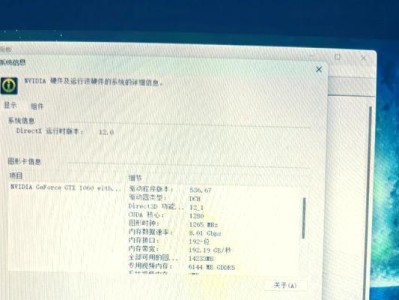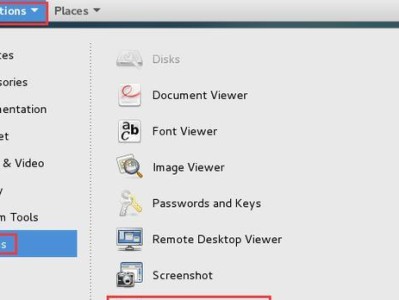电脑显示网卡驱动错误是使用电脑过程中常见的问题之一,它可能导致网络连接异常、无法上网等困扰。本文将针对电脑显示网卡驱动错误的常见情况进行分析,并提供解决方法,帮助读者迅速解决这一问题。
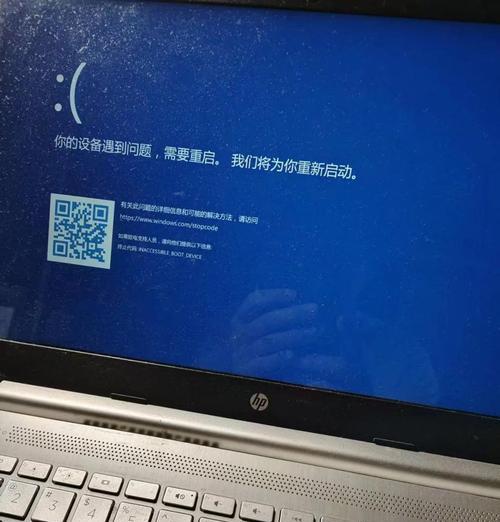
1.错误提示和问题诊断
在遇到电脑显示网卡驱动错误时,我们首先要注意错误提示信息,例如"无法加载驱动程序"、"设备无法启动"等。根据错误提示,我们可以初步判断问题所在,并进一步进行诊断。
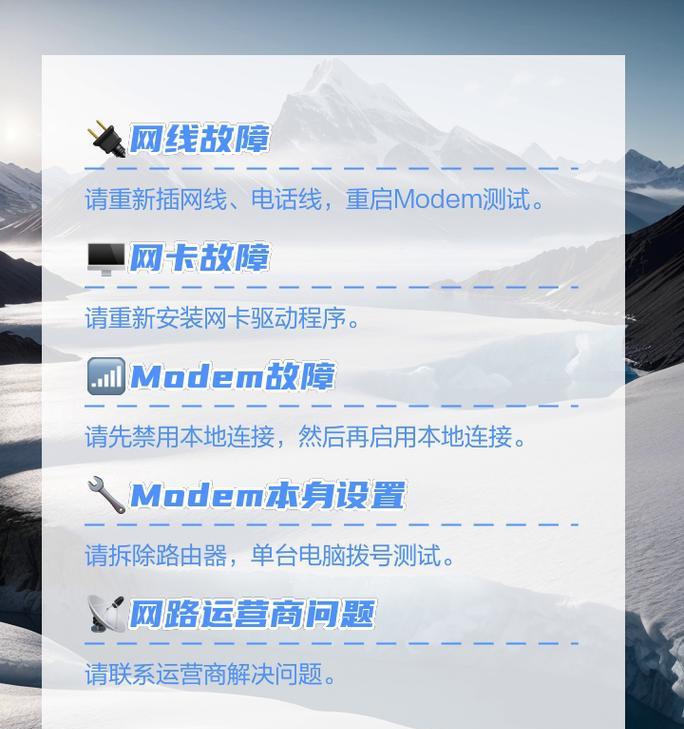
2.检查网卡是否插紧
有时,网卡没有插紧也会导致驱动错误。我们可以尝试将网卡拔出并重新插入,确保插紧。
3.网卡驱动更新
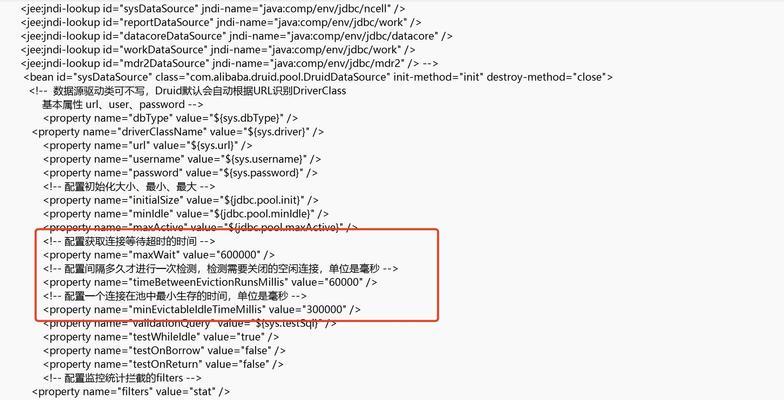
网卡驱动是使网卡与操作系统正常通信的关键。我们可以尝试从网卡制造商或计算机制造商的官方网站下载最新的驱动程序,并进行安装更新。
4.驱动回滚
如果最新的网卡驱动安装后出现问题,我们可以尝试将驱动程序回滚至先前版本。在设备管理器中找到网卡,右键点击属性,选择"驱动程序"选项卡,然后点击"回滚驱动程序"按钮。
5.硬件冲突
有时,电脑中其他硬件设备与网卡产生冲突,导致驱动错误。我们可以尝试禁用其他设备的驱动程序,然后重新启动电脑,看是否能够解决问题。
6.清除驱动残留文件
在更换网卡或更新驱动程序时,旧的驱动残留文件可能会干扰新的驱动正常工作。我们可以使用专业的驱动清理工具来清除残留文件,并重新安装驱动程序。
7.检查网卡是否正常工作
我们可以使用其他电脑或笔记本电脑来测试网卡是否正常工作,如果在其他设备上也出现问题,则很可能是网卡本身出现故障。
8.检查操作系统更新
有时,操作系统的更新会影响网卡驱动的兼容性。我们可以检查操作系统是否有新的更新,并尝试安装以修复问题。
9.扫描病毒和恶意软件
某些病毒和恶意软件可能会干扰网卡驱动的正常运行。我们可以使用杀毒软件来扫描电脑,并清除任何潜在的威胁。
10.重置网络设置
重置网络设置可以清除可能导致网卡驱动错误的配置问题。我们可以在控制面板或设置中找到"网络和Internet"选项,并选择"网络重置"或"重置网络设置"。
11.检查硬件故障
如果以上方法都无法解决问题,可能是网卡硬件出现故障。我们可以联系电脑制造商或技术支持人员进行进一步的检修或更换。
12.兼容性问题
有时,新的操作系统或应用程序可能与旧的网卡驱动不兼容,导致驱动错误。我们可以尝试更新应用程序或回退到与网卡兼容的旧版本。
13.使用系统还原
如果在更改电脑设置或安装新程序后出现网卡驱动错误,我们可以尝试使用系统还原将电脑恢复到出现问题之前的状态。
14.专业技术支持
如果以上方法都无法解决问题,我们可以寻求专业的技术支持,他们可能会根据具体情况提供更精确的解决方法。
15.小结
电脑显示网卡驱动错误是使用电脑过程中常见的问题,但通过一些简单的步骤和方法,我们可以解决大多数问题。在遇到网卡驱动错误时,我们可以按照前面提到的方法依次排查和解决,希望本文对解决电脑显示网卡驱动错误问题有所帮助。